Pengen off camera pas Zoom Meeting, tapi gak tahu caranya? Yuk baca penjelasan mengenai cara mematikan kamera Zoom yang terdapat pada artikel di bawah ini!
Untuk memulai Zoom Meeting kamu tidak perlu menggunakan PC/Laptop saja, tetapi kamu juga bisa menggunakan HP.
Dengan menggunakan HP kamu bisa melakukan zoom meeting sama seperti ketika melakukan zoom meeting menggunakan Laptop/PC. Kamu bisa menyalakan kamera, mic, memulai presentase, dan menggunakan beberapa fitur menarik lainnya.
Seringkali ketika melakukan Zoom Meeting kita sebagai partisipan ingin mematikan kamera karena beberapa alasan seperti tidak percaya diri, melakukan Zoom Meeting sambil melakukan beberapa pekerjaan lainnya, dan sebagainya.
Mematikan kamera pada saat Zoom Meeting memiliki beragam kegunaan, salah satunya yaitu untuk menghemat penggunaan data internet.
Simak cara yang Techno Yippee ulas yuk!
Cara Mematikan Kamera Zoom
1. Laptop/PC
Berikut ini adalah beberapa langkah yang bisa kamu lakukan sebagai suatu cara mematikan kamera Zoom melalui Laptop/PC:
- Buka aplikasi Zoom di PC/Laptop.
- Login ke akun Zoom milikmu.
- Setelah itu klik pilihan gabung ke pertemuan. Untuk join ke Zoom Meeting kamu bisa menuliskan meeting ID dan password pada kolom yang tersedia.
- Selain melalui meeting ID dan password, kamu juga bisa join Zoom Meeting dengan melalui link undangan.
- Apabila sudah berhasil masuk ke Zoom Meeting, kamu bisa klik opsi stop video atau ikon kamera yang tertera di layar untuk menonaktifkan kamera Zoom.
- Setelah itu gambar ikon kamera akan berubah menjadi garis merah beserta ikon kamera yang menandakan bahwa kamera pada akun Zoom milikmu sudah berhasil dimatikan.
- Apabila kamu ingin menyalakan kembali kamera maka kamu bisa klik start video atau klik ikon kamera, dengan begitu garis merah yang terdapat di ikon kamera akan hilang dan kamera pada Zoom milikmu akan kembali menyala.
- Selesai
2. Smartphone
Cara mematikan kamera Zoom melalui hp dibawah ini bisa kamu gunakan ketika kamu mengikuti Zoom Meeting melalui HP.
- Buka aplikasi Zoom yang terdapat di HPmu.
- Pastikan bahwa kamu sudah melakukan login terlebih dahulu. Kamu bisa login akun Zoom dengan cara memasukkan alamat email, menggunakan akun Google, Apple, Facebook, ataupun SSO.
- Apabila sudah berhasil login, kamu bisa langsung mengikuti Zoom Meeting dengan cara menuliskan meeting ID dan password pada kolom yang tersedia.
- Selain itu kamu juga bisa mengikuti Zoom Meeting melalui link undangan.
- Apabila sudah berada dalam Zoom Meeting, maka kamera HPmu akan langsung aktif.
- Untuk mematikan kamera kamu bisa tekan opsi stop video atau ikon kamera yang tertera di layar.
- Apabila kamu ingin menyalakan kembali kamera kamu cukup menekan kembali ikon kamera atau tulisan start video. Dengan begitu kamera akan langsung aktif kembali.
- Selesai
Kedua cara mematikan kamera Zoom di atas bisa kamu lakukan apabila kamu sudah berhasil mengikuti Zoom Meeting. Apabila kamu ingin mematikan kamera Zoom sebelum Zoom Meeting berlangsung, kamu bisa melakukan beberapa cara di bawah ini.
Cara Mematikan Kamera Zoom Sebelum Meeting Berlangsung
Berikut ini adalah cara yang bisa kamu lakukan ketika kamu ingin mematikan kamera Zoom sebelum Zoom Meeting berlangsung dengan menggunakan HP.
- Buka aplikasi Zoom di HP.
- Pastikan kamu sudah login ke akun Zoom milikmu.
- Setelah itu masuk ke menu settings atau pengaturan.
- Kemudian pilih opsi meeting.
- Apabila sudah berhasil masuk ke menu meeting, kemudian aktifkan toogle pada pilihan always turn off my video.
- Kamu juga bisa mematikan audio dengan cara mengaktifkan toogle pada opsi always mute my microphone.
Kalau kamu ingin mematikan kamera Zoom sebelum meeting berlangsung melalui Laptop kamu bisa melakukan beberapa langkah di bawah ini:
- Buka aplikasi Zoom di PC.
- Pastikan bahwa kamu sudah login ke akun Zoom milikmu.
- Masuk ke menu settings Zoom.
- Kemudian masuk ke menu video.
- Apabila sudah masuk ke menu video, scroll ke bawah hingga kamu menemukan bagian meetings.
- Kemudian centang pada opsi turn off my video when joining meeting
- Selesai
Cara ini bisa kamu lakukan melalui website Zoom.
Nah, itu dia beberapa cara yang bisa kamu lakukan ketika kamu hendak mematikan kamera di Zoom. Semoga beberapa cara di atas bisa membantu kamu dengan mudah ya.
Sebelum mematikan kamera pastikan terlebih dahulu bahwa Zoom Meeting yang kamu ikuti bersifat informal dan tidak diwajibkan untuk menyalakan kamera.
Selamat mencoba dan semoga berhasil!



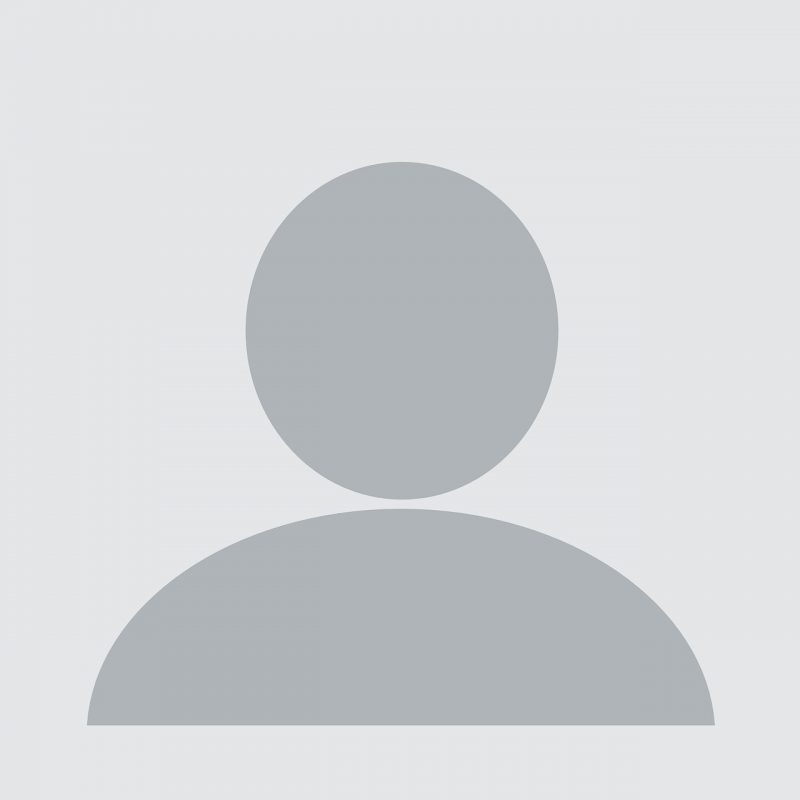

![Aplikasi yang Tidak Ada di Playstore Terbaru [Updated] Aplikasi yang Tidak Ada di Playstore Terbaru [Updated]](https://technoyippee.com/wp-content/uploads/2022/10/Aplikasi-yang-Tidak-Ada-di-Playstore-Terbaru-Updated-1-300x197.jpg)
![Aplikasi yang Tidak Ada di Playstore Terbaru [Updated] Aplikasi yang Tidak Ada di Playstore Terbaru [Updated]](https://technoyippee.com/wp-content/uploads/2022/10/Aplikasi-yang-Tidak-Ada-di-Playstore-Terbaru-Updated-2-300x196.jpg)
![Aplikasi yang Tidak Ada di Playstore Terbaru [Updated] Aplikasi yang Tidak Ada di Playstore Terbaru [Updated]](https://technoyippee.com/wp-content/uploads/2022/10/Aplikasi-yang-Tidak-Ada-di-Playstore-Terbaru-Updated-3-300x156.jpg)
![Aplikasi yang Tidak Ada di Playstore Terbaru [Updated] Aplikasi Terbaru [Updated]](https://technoyippee.com/wp-content/uploads/2022/10/Aplikasi-yang-Tidak-Ada-di-Playstore-Terbaru-Updated-4-300x223.jpg)
![Aplikasi yang Tidak Ada di Playstore Terbaru [Updated] Aplikasi Terbaru [Updated]](https://technoyippee.com/wp-content/uploads/2022/10/Aplikasi-yang-Tidak-Ada-di-Playstore-Terbaru-Updated-5-300x156.jpg)
![Aplikasi yang Tidak Ada di Playstore Terbaru [Updated] Aplikasi Terbaru [Updated]](https://technoyippee.com/wp-content/uploads/2022/10/Aplikasi-yang-Tidak-Ada-di-Playstore-Terbaru-Updated-6-300x138.jpg)
![Aplikasi yang Tidak Ada di Playstore Terbaru [Updated] Aplikasi Terbaru [Updated]](https://technoyippee.com/wp-content/uploads/2022/09/Aplikasi-yang-Tidak-Ada-di-Playstore-Terbaru-Updated-7-300x241.png)
![Aplikasi yang Tidak Ada di Playstore Terbaru [Updated] Aplikasi Terbaru [Updated]](https://technoyippee.com/wp-content/uploads/2022/10/Aplikasi-yang-Tidak-Ada-di-Playstore-Terbaru-Updated-8-300x223.jpg)

![Aplikasi Belajar Bahasa Inggris Terbaik [Updated] Aplikasi Belajar Bahasa Inggris Terbaik [Updated]](https://technoyippee.com/wp-content/uploads/2022/10/Aplikasi-Belajar-Bahasa-Inggris-Terbaru-Updated-1-300x279.jpg)
![Aplikasi Belajar Bahasa Inggris Terbaik [Updated] Aplikasi Belajar Bahasa Inggris Terbaik [Updated]](https://technoyippee.com/wp-content/uploads/2022/10/Aplikasi-Belajar-Bahasa-Inggris-Terbaru-Updated-2-300x265.jpg)
![Aplikasi Belajar Bahasa Inggris Terbaik [Updated] Aplikasi Belajar Bahasa Inggris Terbaik [Updated]](https://technoyippee.com/wp-content/uploads/2022/10/Aplikasi-Belajar-Bahasa-Inggris-Terbaru-Updated-3-300x283.jpg)
![Aplikasi Belajar Bahasa Inggris Terbaik [Updated] Aplikasi Terbaru [Updated]](https://technoyippee.com/wp-content/uploads/2022/10/Aplikasi-Belajar-Bahasa-Inggris-Terbaru-Updated-4-300x276.jpg)
![Aplikasi Belajar Bahasa Inggris Terbaik [Updated] Aplikasi Terbaru [Updated]](https://technoyippee.com/wp-content/uploads/2022/10/Aplikasi-Belajar-Bahasa-Inggris-Terbaru-Updated-5-300x300.jpg)
![Aplikasi Belajar Bahasa Inggris Terbaik [Updated] Aplikasi Terbaru [Updated]](https://technoyippee.com/wp-content/uploads/2022/10/Aplikasi-Belajar-Bahasa-Inggris-Terbaru-Updated-6-300x300.jpg)
![Aplikasi Belajar Bahasa Inggris Terbaik [Updated] Aplikasi Terbaru [Updated]](https://technoyippee.com/wp-content/uploads/2022/10/Aplikasi-Belajar-Bahasa-Inggris-Terbaru-Updated-7-300x291.jpg)
![Aplikasi Belajar Bahasa Inggris Terbaik [Updated] Aplikasi Terbaru [Updated]](https://technoyippee.com/wp-content/uploads/2022/10/Aplikasi-Belajar-Bahasa-Inggris-Terbaru-Updated-8-300x300.png)
![Aplikasi Belajar Bahasa Inggris Terbaik [Updated] Aplikasi Terbaru [Updated]](https://technoyippee.com/wp-content/uploads/2022/10/Aplikasi-Belajar-Bahasa-Inggris-Terbaru-Updated-9-300x300.jpg)
![Aplikasi Belajar Bahasa Inggris Terbaik [Updated] Aplikasi Terbaru [Updated]](https://technoyippee.com/wp-content/uploads/2022/10/Aplikasi-Belajar-Bahasa-Inggris-Terbaru-Updated-10-300x300.png)